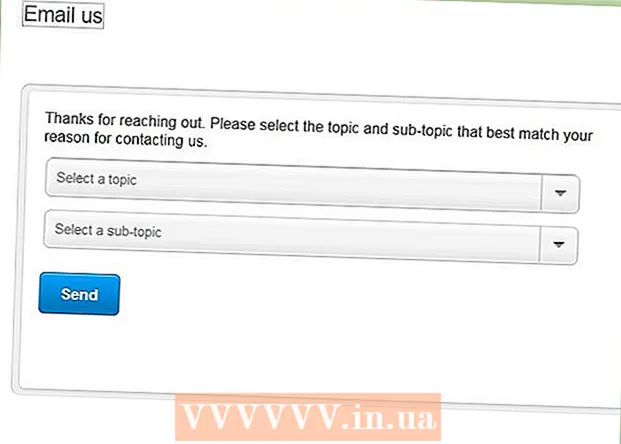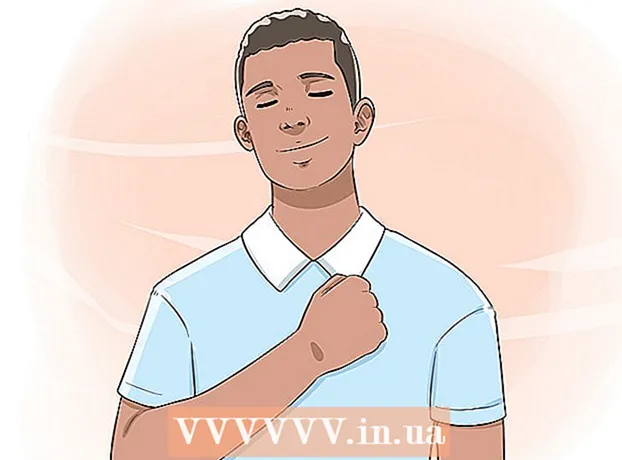ผู้เขียน:
Marcus Baldwin
วันที่สร้าง:
18 มิถุนายน 2021
วันที่อัปเดต:
1 กรกฎาคม 2024

เนื้อหา
ในการแชร์สไลด์โชว์ เรซูเม่ดิจิทัล และงานนำเสนอ PowerPoint อื่นๆ กับผู้ติดต่อ Facebook ไฟล์ต้องถูกแปลงจากไฟล์ .ppt เป็นไฟล์วิดีโอก่อน หลังจากแปลงวิดีโอแล้ว คุณสามารถอัปโหลดสำเนาของงานนำเสนอไปยังโปรไฟล์ Facebook ของคุณได้ บทความนี้ให้คำแนะนำโดยละเอียดเกี่ยวกับวิธีการแปลงงานนำเสนอเป็นไฟล์วิดีโอโดยใช้ Microsoft PowerPoint และวิธีเพิ่มงานนำเสนอที่แปลงแล้วไปยังบัญชี Facebook ส่วนตัวของคุณ
ขั้นตอน
วิธีที่ 1 จาก 2: ผ่านระบบปฏิบัติการ Windows
 1 เปิดงานนำเสนอ PowerPoint ที่คุณต้องการดาวน์โหลด
1 เปิดงานนำเสนอ PowerPoint ที่คุณต้องการดาวน์โหลด 2 บันทึกงานนำเสนอ PowerPoint ของคุณเป็นไฟล์วิดีโอ Windows Media
2 บันทึกงานนำเสนอ PowerPoint ของคุณเป็นไฟล์วิดีโอ Windows Media- ไปที่แท็บไฟล์บนแถบเครื่องมือมาตรฐานแล้วเลือกบันทึกเป็น
- ป้อนชื่อไฟล์ PowerPoint แล้วเลือก Windows Media Video จากเมนูบันทึกเป็นประเภท ขึ้นอยู่กับความยาวของสำเนาวิดีโอของงานนำเสนอ PowerPoint ของคุณ จำนวนเอฟเฟกต์และการเปลี่ยนที่ใช้ และตัวประมวลผลของระบบ การแปลงอาจใช้เวลาหลายนาทีจึงจะเสร็จสมบูรณ์
 3 ตรวจสอบให้แน่ใจว่าขนาดไฟล์วิดีโอไม่เกินขนาดสูงสุดของ Facebook
3 ตรวจสอบให้แน่ใจว่าขนาดไฟล์วิดีโอไม่เกินขนาดสูงสุดของ Facebook- คลิกขวาที่ไฟล์และเลือกคุณสมบัติจากเมนูแบบเลื่อนลง
- คลิกแท็บทั่วไปในกล่องโต้ตอบคุณสมบัติเพื่อดูขนาดไฟล์เป็นเมกะไบต์ ตรวจสอบให้แน่ใจว่าไฟล์มีขนาดไม่เกิน 1.024 MB
 4 ตรวจสอบให้แน่ใจว่าวิดีโอไม่ยาวเกินไป
4 ตรวจสอบให้แน่ใจว่าวิดีโอไม่ยาวเกินไป- เปิดสำเนาวิดีโอของงานนำเสนอ PowerPoint ของคุณในโปรแกรมเล่นสื่อใดๆ
- คลิกแท็บไฟล์บนแถบเมนูและเลือกคุณสมบัติจากเมนูไฟล์ คลิกแท็บรายละเอียดเพื่อดูความยาวที่แน่นอนของไฟล์วิดีโอ ตรวจสอบให้แน่ใจว่าไม่เกินรันไทม์ 20 นาที
 5 กำหนดค่าเว็บเบราว์เซอร์ของคุณเพื่ออนุญาตป๊อปอัปจาก Facebook
5 กำหนดค่าเว็บเบราว์เซอร์ของคุณเพื่ออนุญาตป๊อปอัปจาก Facebook- สำหรับ Internet Explorer: คลิกที่ไอคอนเครื่องมือที่มุมขวาสุดของหน้าต่างเบราว์เซอร์ ถัดจากไอคอนหน้าแรกและรายการโปรด เลือกตัวเลือกอินเทอร์เน็ตจากเมนูแบบเลื่อนลง ไปที่แท็บความเป็นส่วนตัวในกล่องโต้ตอบตัวเลือกอินเทอร์เน็ตแล้วคลิกปุ่มการตั้งค่าในเมนูตัวบล็อกป็อปอัพ ป้อน http://www.facebook.com/ ในช่อง Address Of Website กด Enter แล้วคลิก Close เพิ่มข้อยกเว้น Facebook ใน Internet Explorer แล้ว
- สำหรับ Firefox: ไปที่แท็บเครื่องมือบนแถบเมนูแล้วเลือกตัวเลือกจากเมนูแบบเลื่อนลง เลือกตัวเลือกเนื้อหาจากเมนูในกล่องโต้ตอบตัวเลือก จากนั้นคลิกปุ่มข้อยกเว้น ใส่ http://www.facebook.com/ ลงในช่อง Address Of Website แล้วคลิก OK เพิ่มข้อยกเว้น Facebook ใน Firefox แล้ว
- สำหรับ Google Chrome: คลิกที่รูปภาพหลักที่มุมขวาบนของหน้าต่างเบราว์เซอร์เพื่อเข้าถึงตัวเลือกเบราว์เซอร์ คลิก ใต้กระโปรงหน้ารถ ซึ่งอยู่ในแผงด้านซ้าย คลิกปุ่มการตั้งค่าปัจจุบันที่ด้านบนของหน้า และคลิกปุ่มจัดการข้อยกเว้นในเมนูป๊อปอัป พิมพ์ "Facebook" ในช่องว่างที่มีข้อความว่า Pattern แล้วกด Enter มีการเพิ่มข้อยกเว้นสำหรับป๊อปอัปของ Facebook ใน Google Chrome
 6 เข้าสู่ระบบ Facebook โดยใช้ชื่อผู้ใช้และรหัสผ่านของคุณ
6 เข้าสู่ระบบ Facebook โดยใช้ชื่อผู้ใช้และรหัสผ่านของคุณ 7 เลือกตัวเลือกวิดีโอจากเมนูแชร์ แล้วเลือกตัวเลือก "อัปโหลดวิดีโอไปยังฮาร์ดไดรฟ์ของคุณ" เพื่อเริ่มการอัปโหลด กล่องโต้ตอบดาวน์โหลดวิดีโอจะเปิดขึ้น
7 เลือกตัวเลือกวิดีโอจากเมนูแชร์ แล้วเลือกตัวเลือก "อัปโหลดวิดีโอไปยังฮาร์ดไดรฟ์ของคุณ" เพื่อเริ่มการอัปโหลด กล่องโต้ตอบดาวน์โหลดวิดีโอจะเปิดขึ้น  8 ค้นหาสำเนาวิดีโอของงานนำเสนอ PowerPoint ของคุณและดับเบิลคลิกที่ไฟล์เพื่อเริ่มกระบวนการดาวน์โหลด
8 ค้นหาสำเนาวิดีโอของงานนำเสนอ PowerPoint ของคุณและดับเบิลคลิกที่ไฟล์เพื่อเริ่มกระบวนการดาวน์โหลด- หน้าต่าง "ข้อกำหนดของข้อตกลง" จะเปิดขึ้น อ่านข้อกำหนดของข้อตกลงและคลิกปุ่ม "ฉันยอมรับ" เพื่อเริ่มกระบวนการดาวน์โหลด
- ขั้นตอนการดาวน์โหลดอาจใช้เวลาหลายนาทีทั้งนี้ขึ้นอยู่กับขนาดของวิดีโอและความเร็วของการเชื่อมต่ออินเทอร์เน็ต สำเนาวิดีโอหรืองานนำเสนอ PowerPoint ของคุณเสร็จสมบูรณ์
วิธีที่ 2 จาก 2:: ผ่านระบบปฏิบัติการ Mac
 1 เปิด PowerPoint สำหรับ Mac ของคุณแล้วเลือกวิดีโอของคุณ
1 เปิด PowerPoint สำหรับ Mac ของคุณแล้วเลือกวิดีโอของคุณ 2 เลือก "สร้างภาพยนตร์" จากเมนูไฟล์
2 เลือก "สร้างภาพยนตร์" จากเมนูไฟล์ 3 ตั้งชื่อไฟล์และบันทึกลงในคอมพิวเตอร์ของคุณ
3 ตั้งชื่อไฟล์และบันทึกลงในคอมพิวเตอร์ของคุณ- ตรวจสอบให้แน่ใจว่าขนาดไฟล์ไม่ใหญ่เกินไป
- ยืนยันว่าความยาววิดีโอตรงกับพารามิเตอร์ที่ Facebook ระบุ
 4 ลงชื่อเข้าใช้ Facebook โดยใช้ข้อมูลบัญชีของคุณ
4 ลงชื่อเข้าใช้ Facebook โดยใช้ข้อมูลบัญชีของคุณ 5 คลิก "อัปโหลดรูปภาพ / วิดีโอ" ในแท็บด้านบนแถบสถานะ
5 คลิก "อัปโหลดรูปภาพ / วิดีโอ" ในแท็บด้านบนแถบสถานะ 6 เลือกวิดีโอ PowerPoint ที่คุณต้องการดาวน์โหลดแล้วคลิก "เปิด’
6 เลือกวิดีโอ PowerPoint ที่คุณต้องการดาวน์โหลดแล้วคลิก "เปิด’  7 หลังจากโอนไฟล์แล้ว ให้เขียนความคิดเห็นที่คุณต้องการเห็นในช่องลายเซ็น
7 หลังจากโอนไฟล์แล้ว ให้เขียนความคิดเห็นที่คุณต้องการเห็นในช่องลายเซ็น 8 คลิกปุ่ม "แชร์"
8 คลิกปุ่ม "แชร์"